Win10內置郵件應用如何使用?Win10正式版郵件應用的使用方法
更新日期:2024-03-21 00:10:05
來源:轉載
win10系統中內置了郵件應用,這個應用能夠讓我們更加方便快捷的收發電子郵件。那么,我們該如何使用這個應用呢?接下來,小編就向大家分享win10正式版自帶郵件應用的正確使用方法。
具體方法:
1、打開郵件應用,我們可以在開始菜單中找以它,如果郵件應用的磁貼沒有在應用區域,則可以在所有應用中找到它;
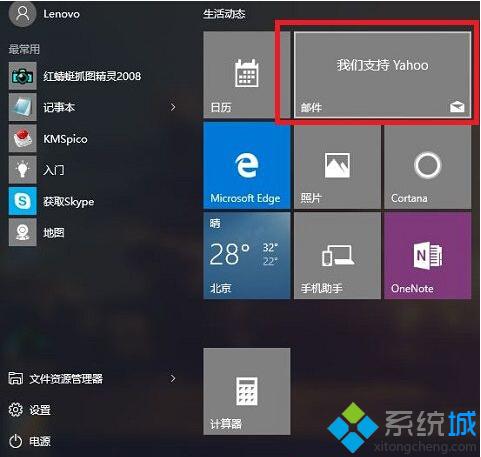
2、如果你是第一次使用郵件服務的話,則需要添加一個帳戶;
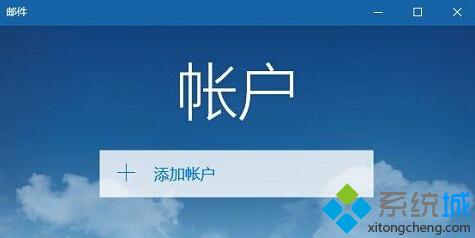
3、接下來選擇帳戶的類型: 如果你用的是 Microsoft 帳戶,則點擊第一個 outlook.com;如果你用的是企業帳戶,則可以點擊 Exchange;如果你用的是 gamil,則點擊 Google;如果你用的是 apple,則點擊 iCloud;如果你用的是 qq,163 等國內的郵箱,一般點擊其他賬戶(Pop,IMAP);
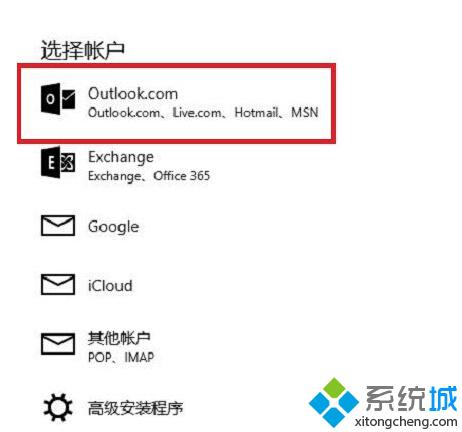
4、這里我們以 Microsoft 帳戶的 outlook 為例,輸入 Microsoft 帳戶的帳號和密碼;
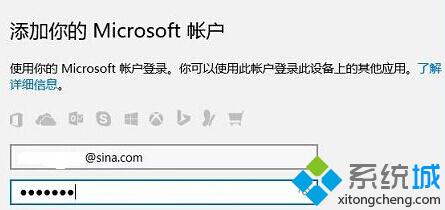
5、等待一段時間之后,會提示你賬戶設置成功;

6、可以進入郵箱查看郵件了,點擊界面左上角的菜單圖標,我們就可以查看到更多的操作;
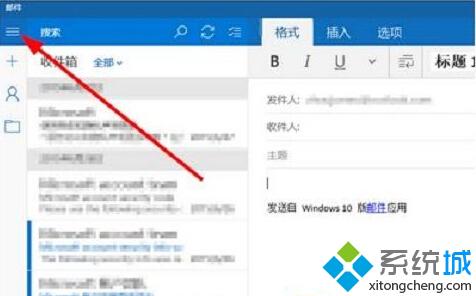
7、在菜單中我們可以選擇:寫新郵件、查看郵箱文件夾、郵箱設置、日歷等等功能操作。
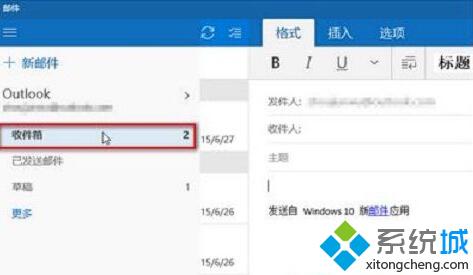
通過上面幾個步驟的設置后,我們就可以使用win10正式版內置的郵件功能來收發郵件啦!感興趣的用戶趕緊按照小編的步驟操作看看吧!
相關推薦:
win10 Build 10051《郵件》應用怎么更改背景圖片【圖】
- monterey12.1正式版無法檢測更新詳情0次
- zui13更新計劃詳細介紹0次
- 優麒麟u盤安裝詳細教程0次
- 優麒麟和銀河麒麟區別詳細介紹0次
- monterey屏幕鏡像使用教程0次
- monterey關閉sip教程0次
- 優麒麟操作系統詳細評測0次
- monterey支持多設備互動嗎詳情0次
- 優麒麟中文設置教程0次
- monterey和bigsur區別詳細介紹0次
周
月











